چگونه در تایپ با وُرد چشمانتان کمتر اذیت شود
حالت تاریک در ورد برای کمک به کاهش فشار چشم موثر است که در ادامه نحوه فعال کردن آن را توضیح خواهیم داد.
به گزارش موبوایران، حالت تاریک در ورد برای کمک به کاهش فشار چشم موثر است که در ادامه نحوه فعال کردن آن را توضیح خواهیم داد.
در سالهای اخیر، بررسی دقیقتر در مورد صفحهنمایشهای درخشان و روشن که بسیاری از مردم در تمام ساعات شبانه روز از آن استفاده میکنند، افزایش یافته است. با توجه به خستگی چشمی که این برنامهها ایجاد میکنند، بسیاری از برنامهها حالت تاریکی را ارائه میدهند که معمولاً پالت رنگ را برمیگرداند تا بخشهای بزرگ و با نور روشن صفحه نمایش تاریک باشد و خواندن راحتتر شود.
مایکروسافت وُرد حالت تاریک خود را دارد که نوار ابزار و بوم اطراف سند را تیره می کند و فقط خود سند را سفید نگه میدارد. همچنین میتوانید سند را در پسزمینه سیاه به متن سفید برگردانید.
نحوه روشن کردن حالت تاریک مایکروسافت ورد
در اینجا نحوه روشن کردن حالت تاریک در Word آورده شده است:
در نوار بالای صفحه، روی File و سپس روی Account در پایین منوی File کلیک کنید.
در منوی کشویی Office Theme، گزینه Black را انتخاب کنید.
روی Back arrow در سمت چپ بالای صفحه کلیک کنید.
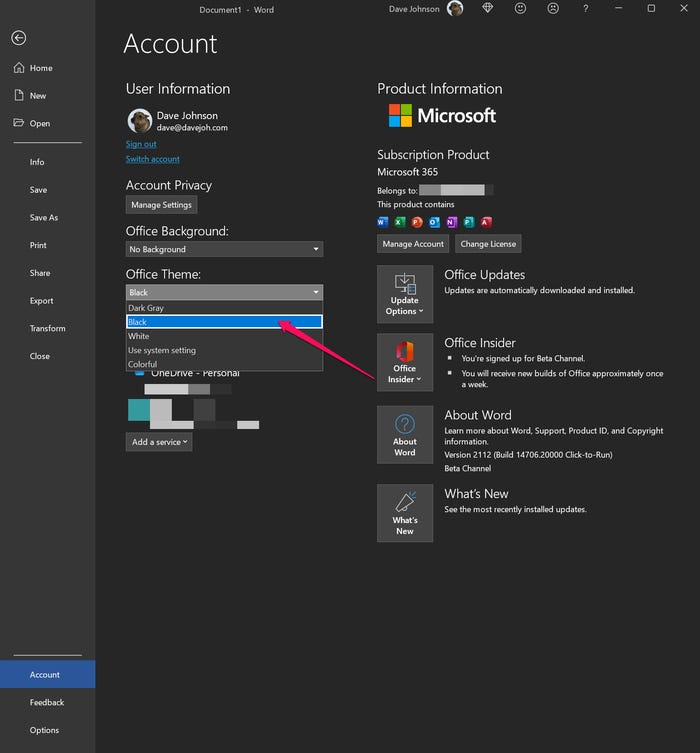
اکنون باید یک رابط تاریک با یک سند سیاه ببینید. مزیت این است که این نمای تیره تر معمولاً در تنظیمات نور کم برای چشمان شما آسان تر است، اما تصویری با دقت کمتر از آنچه که دیگران هنگام اشتراک گذاری سند تکمیل شده می بینند است، بنابراین انتخاب با شماست که از آن استفاده کنید یا نه.
همچنین می توانید انتخاب کنید که سند سفید به نظر برسد (با متن سیاه و سایر رنگ های اصلاح شده).
اگر می خواهید سند سفید باشد، روی تب View در نوار بالای صفحه و سپس روی Switch Modes کلیک کنید. با این کار رنگ سند تغییر می کند. میتوانید با کلیک روی تغییر حالتها برای بار دوم به رنگ مشکی بازگردید.
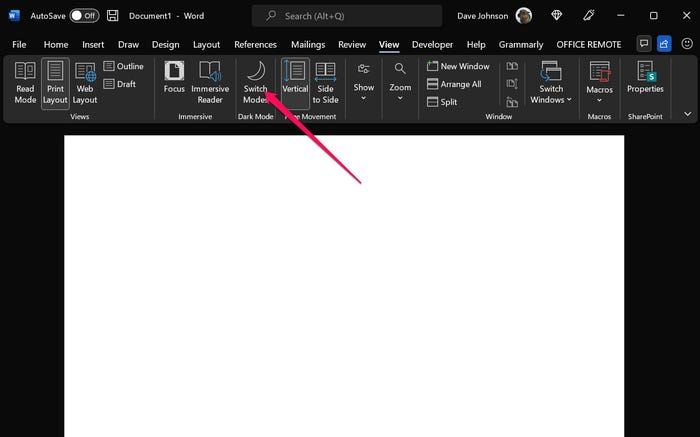
اگر سند سفید دقیقتری را ترجیح میدهید و میخواهید مطمئن شوید که Word همیشه به همین شکل حتی در حالت تاریک شروع میشود، این کار را انجام دهید:
در نوار بالای صفحه، روی File و سپس روی Options در پایین منوی File کلیک کنید.
مطمئن شوید که در تب General هستید، سپس بخش Personalize your copy of Microsoft Word را پیدا کنید.
در کنار طرح زمینه آفیس، روی کادر Disable dark mode کلیک کنید.
روی OK کلیک کنید.
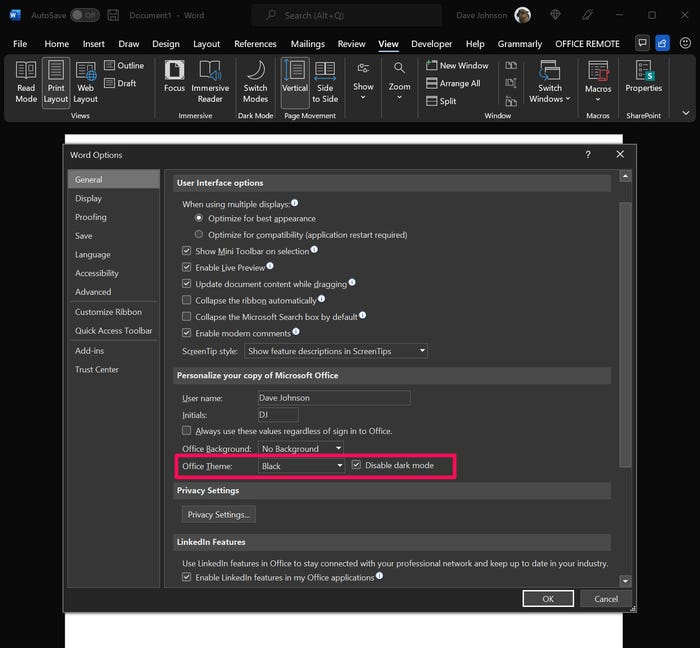
اکنون Word همیشه با یک سند سفید حتی در حالت تاریک شروع می شود. به خاطر داشته باشید که همچنان میتوانید با کلیک کردن روی « Switch Modes» در تب « View»، سند را به رنگ مشکی تغییر دهید؛ این کار باکس غیرفعال کردن حالت تاریک را لغو میکند.








